Excel叠加图表怎么做
1、思路:雷达图+饼图进行图表的组合
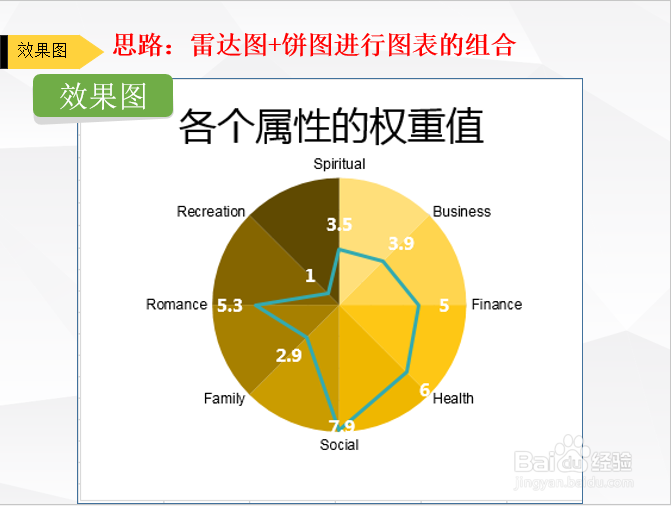
1、1.对原始数据进行变形
添加辅助列,用来制作饼图。
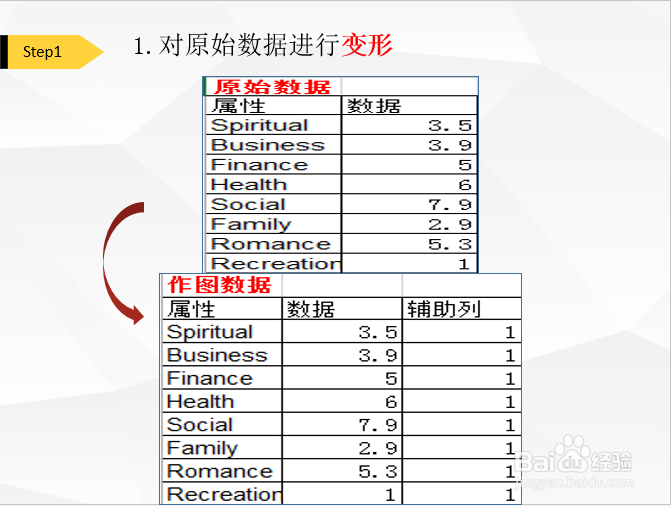
1、2.点击插入——推荐的图表——所有图表——雷达图
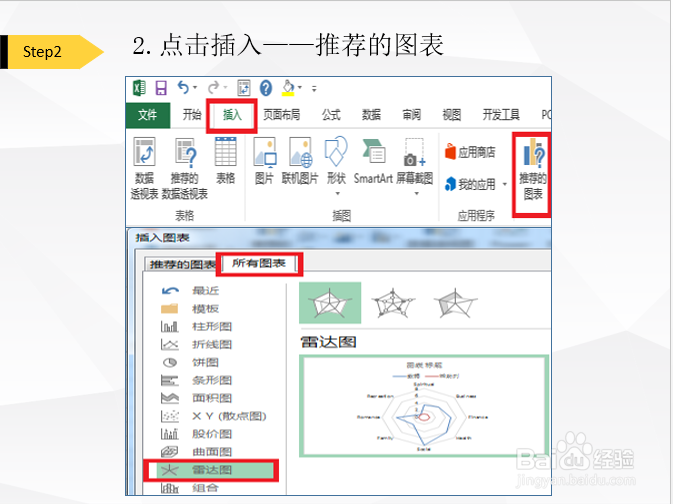
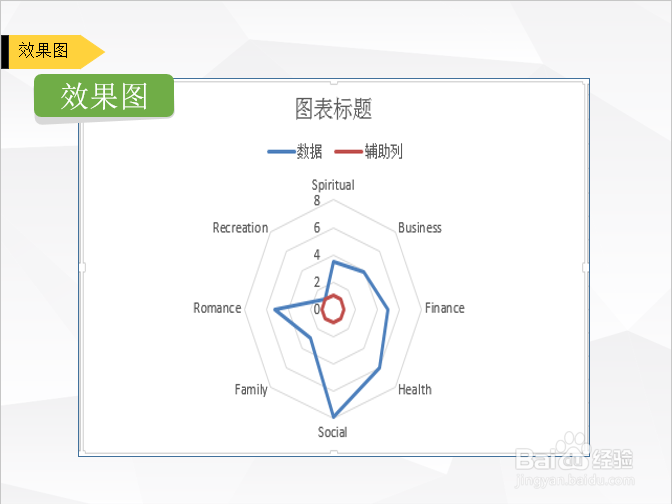
2、3.点击图标工具——设计——更改图表类型
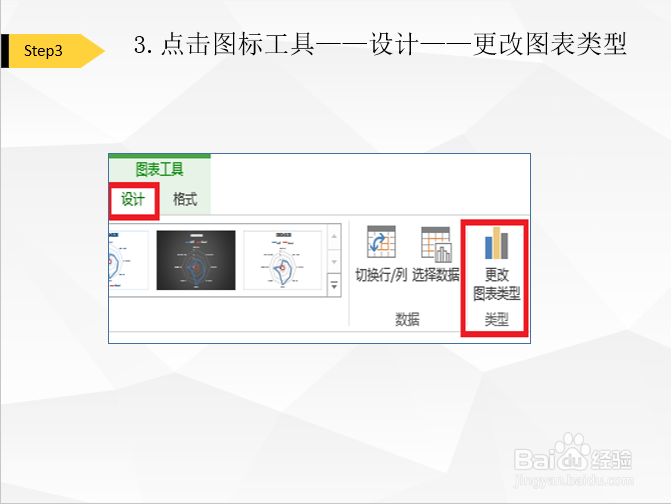
3、4.数据——雷达图,辅助列——饼图
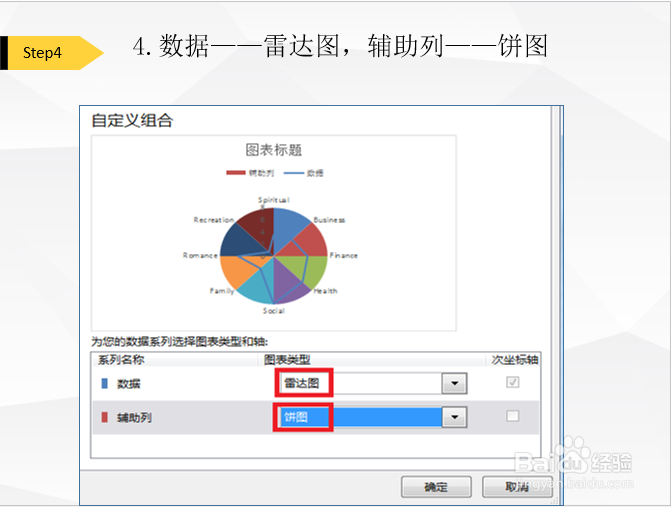

4、5.右击——添加数据标签,删除图列等
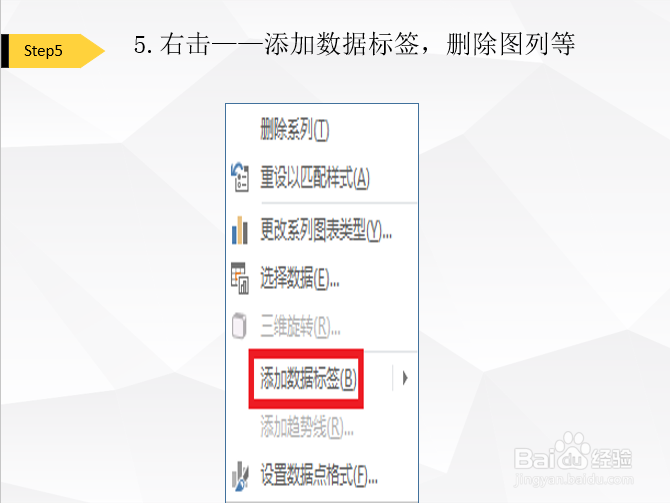
1、6.配色方案(参考)
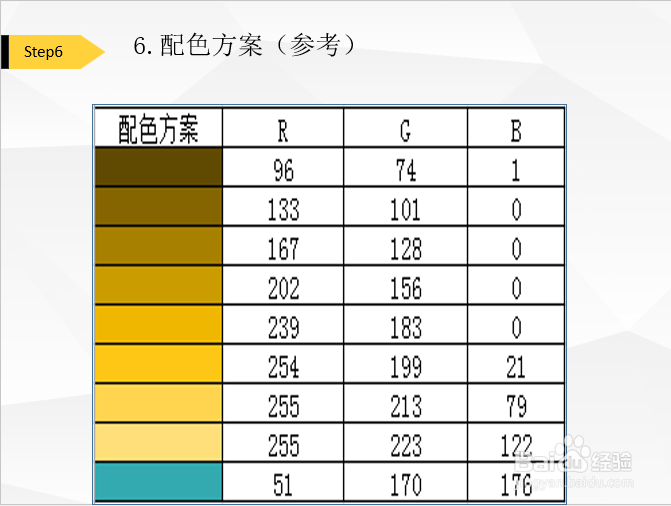
2、7.添加图表标题,进行图表的美化
字体(衬线字体:线条粗细不同,适合小号字体使用,投影时清晰度不高,无衬线字体:粗细相同,更适合大号字体时使用,投影时美观)
中文字体:微软雅黑,黑体
英文字体:Arial
数字字体:impact,Arial
添加背景色:以淡色调为主
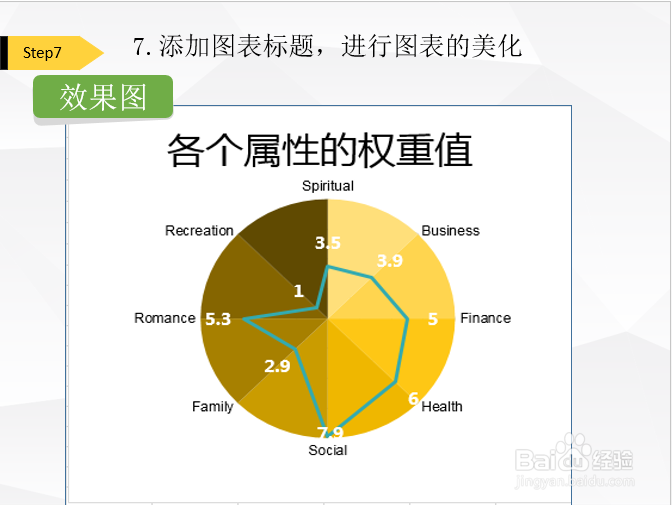
声明:本网站引用、摘录或转载内容仅供网站访问者交流或参考,不代表本站立场,如存在版权或非法内容,请联系站长删除,联系邮箱:site.kefu@qq.com。
阅读量:24
阅读量:132
阅读量:91
阅读量:173
阅读量:64